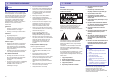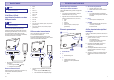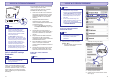User manual
14
2. "IncludeBonjour"
3.
Pangelinnukevaliku ette.
ValigejärjehoidjateribalolevastBonjour
rippmenüüst"Philips_FidelioXXX".
KuvatakseAD7000Wseadistamise
veebileht.
AD7000WseadistamiseveebilehelonTeilvõimalik
muutaAD7000WWi-Fiseadeid.
Järgigeekraanilolevaidjuhendeid,etmuutaja
kinnitadaAD7000Wseaded.
MõneajapärastlõpetabAD7000Wtaga
olevindikaatorvilkumise,jääbroheliseks
ningseadepiiksub.
AD7000WonedukaltühendatudTeie
koduseWi-Fivõrguga.
9
9
9
H
AD7000WWi-Fiseadistustemuutmine
Märkus
Märkus
H
H
H
Veenduge,etseadedseadistusteveebilehel
ühtivadTeiekoduseWi-Fivõrgu
seadetega,millekirjutasitepaberilehele.
KuiAD7000W indikaatorei
jäästabiilseltroheliseks,tähendabsee,et
Wi-Fiühendusebaõnnestus.Lülitageoma
Wi-FiruuterjaAD7000Wväljajalülitage
uuestisisse,etnäha,kasseadetsaabnüüd
ühendadakoduseWi-Fivõrguga.Kui
probleempüsib,proovigesama
protseduuriuuesti.
Kuioletelõpetanudkõikülevalpool
mainitudsammudvõilülitateseadmesisse
võivälja,kaobAD7000Wpooltlooduduus
Wi-Fivõrk.
Wi-FiSETUP
... KODUSE WI-FI VÕRGUGA ÜHENDAMINE
11
1.
2.
3.
4.
A
B
C
D
E
Wi-FiSETUP
1.
Settings->Wi-Fi
ÜhendageomaWi-Fitoegaseadekodusesse
Wi-Fivõrku.
KäivitageomaWi-Fitoegaseadmel
veebilehitseja(näiteksAppleSafarivõi
MicrosoftInternetExplorer).
AvagekoduseWi-Firuuteriseadistamise
lehekülg.
LeidkeWi-Fiseadistamisetabjakirjutage
paberileülesjärgnevinformatsioon:
Võrgunimi(SSID)
Wi-Fiturvakood(tavaliseltWEP,WPAvõi
WPA2,kuiseeonseadistatud)
Wi-Fisalasõna(kuiWi-Fionsalasõnaga
kaitstud)
DHCPre iim(aktiveeritudvõi
deaktiveeritud)
StaatiliseIP-aadressiseadistused(kui
DHCPonaktiveeritud).
Vajutagejahoidkerohkemkui5sekunditall
seadmeAD7000Wtagaasuvat
nuppu.
Wi-FiSETUPindikaatorvilgubvaheldumisi
roheliseltjakollaselt.
IlmubAD7000WpooltlooduduusWi-Fi
võrk,millelonPhilipsFidelioAirPlaynimi.
UueWi-Fivõrguloominevõibvõttakuni
45sekunditaega.
AD7000WpooltlooduduusWi-Fivõrkvõimaldab
juurdepääsuainultühelWi-Fitoegaseadmel.
Selleks,etvältidaTeisteseadmetepooltsegamist,
onsoovitatavajutiseltblokeeridaWi-Fifunktsioon
teistelWi-Fiseadmetel.
ValigeomaiPodtouch'is/iPhone'is/iPadis
.
þ
H
9
9
9
Valik1:KasutageomaiPod
touch'i/iPhone'i/iPadi
SeadmeAD7000Wlülitamine
assisteeritudWi-Fiseadistamisere iimi
Wi-Fitoegaseadmeühendaminejust
loodudWi-Fivõrguga
þ
Märkus
Märkus
H
H
H
H
Enne,kuivajutateüheleginupuleseadmel
AD7000W,veenduge,etseadeonedukalt
käivitunud(vaadakepeatükki"Seadme
AD7000Wsisselülitamine").
KuiTeoletelõpetanudmanuaalseWi-Fi
seadistamise AD7000Wjaoks,kaob
AD7000WpooltloodudWi-Fivõrk.
KuiTeilebaõnnestubassisteeritudWi-Fi
seadistamisereþiimisisenemine,lülitage
seadevälja,seejäreluuestisissening
proovigeuuestipealeedukat
taaskäivitamist.
Veenduge,etsamalajaleioleühtegiteist
PhilipsiAirPlayfunktsioonigaseadet
assisteeritudWi-Fiseadistamisereþiimis.
SelliselviisilloodudWi-Fivõrgudvõivad
hakataüksteistsegama.
... KODUSE WI-FI VÕRGUGA ÜHENDAMINE